
Uusin Microsoftin julkaisema käyttöjärjestelmä on Windows 8 , joka tunnetaan modernista UEFI-liittymästään, snap-monitehtävästään, Windows Defender -virustorjuntaohjelmastaan ja välittömästä käynnistyssammutusprosessistaan.
Windows 8 tarjoaa yksinkertaistetun laskenta-alustan kaikentyyppisille käyttäjille. Suurin osa Windows-käyttäjistä on jo päivittänyt vanhan käyttöjärjestelmäversionsa kehittyneeseen Windows 8 -käyttöjärjestelmään , ja monet heistä ovat jonossa päivitystä varten.
Tämä uusin käyttöjärjestelmä on täynnä paljon edistyneitä ominaisuuksia katseenvangitsijalla käyttöliittymällä.
Vaikka Windows 8 sisältää edistyneitä päivitettyjä ominaisuuksia, siinä on silti virhe.
Tänään keskustelemme Windows 8 - käyttäjien kohtaamasta erittäin yleisestä ongelmasta , joka on Windows 8 : n sammutusongelma .
Aina kun käyttäjä yrittää sammuttaa Windows 8 -tietokoneensa, näyttö sammuu, mutta virta on edelleen päällä ja järjestelmä kuluttaa myös energiaa.
Kannettavan tietokoneen akku tyhjenee hyvin nopeasti. Oikea sammuttaminen vie paljon aikaa. Joskus jopa järjestelmä jumiutuu, kun yrität sammuttaa Windows 8 -järjestelmän.
Tässä artikkelissa saat täydelliset tiedot Windows 8:sta sekä Windows 8:n sammuttamisesta oikein, jos sinulla on siinä ongelmia.
Uusi ominaisuus Windows 8:ssa
" Hybridilepotila ", se on uusin Windows 8 -käyttöjärjestelmän ominaisuus, joka on oletuksena käytössä.
Lähes kaikki teistä tietävät Windows-käyttöjärjestelmän horros- ja lepotilaominaisuuden, joka on suunniteltu vähentämään tietokoneen virrankulutusta lepotilan aikana.
Hybrid Sleep on lepotilan ja horrostilan yhdistelmä , joka auttaa tallentamaan kopion avatuista asiakirjoista ja joka pystyy asettamaan sekä RAM-muistiin että kiintolevyyn ja siirtymään mahdollisimman pieneen virrankulutukseen, jotta kaikki ohjelmat voidaan käynnistää nopeasti silloin, kun käyttäjä aloittavat työnsä.
Tämä ominaisuus myös estää käyttäjiä menettämästä tärkeitä töitään ja käynnistää koko ohjelman ajettavan sovelluksen tietokoneen kiintolevyltä sähkökatkostilanteessa.
Syy Windows 8:n sammutusongelman takana
Suurin syy Windows 8:n sammutusongelmaan on se, että hybridi-lepotila alkaa toimia epänormaalisti.
Hybridisammutusominaisuudet vähentävät kokonaiskäynnistysaikaa siirtämällä ytimen istunnon lepotilaan sen kokonaan sulkemisen sijaan.
Hybridi-lepotila on kehitetty lyhentämään ikkunoiden käynnistys- ja sammutusaikaa.
On tylsempää jatkaa työskentelyä tietokoneen lepotilasta koko järjestelmän alustusprosessiin verrattuna.
Kuinka korjata Windows 8:n sammutusongelma?
1: Vahvista Event Viewer
- Paina Windows + R- näppäintä avataksesi suoritusvalintaikkunan
- Kirjoita eventvwr ja napsauta OK avataksesi Event Viewer -ikkunan
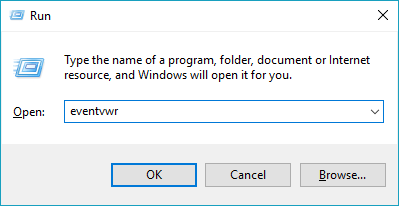
- Siirry nyt vasempaan ikkunaruutuun ja laajenna Windows-lokit

- Tarkista sekä sovellusloki että järjestelmäloki
- Täällä sinun on tarkistettava huolellisesti, onko tietokoneen sammutuksen yhteydessä rekisteröity virhelokeja
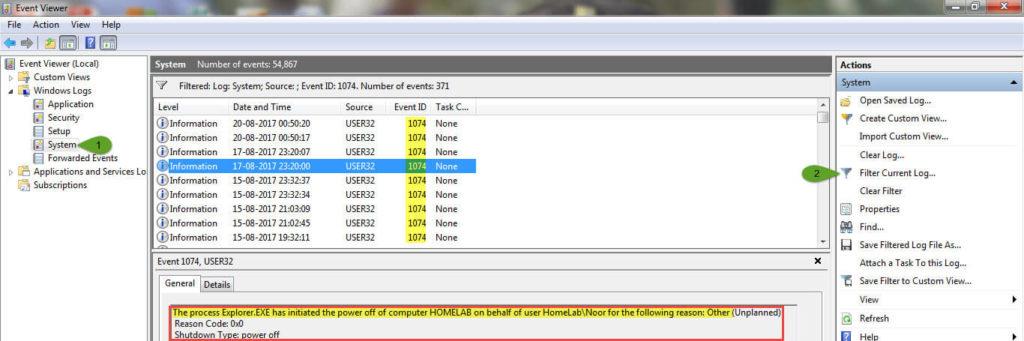
- Tarkista tiedot kohdasta Virhelokit . Varmista, mitä on kohdassa Viallisen sovelluksen nimi.
- On mahdollista, että tämä saattaa olla ohjelmisto tai järjestelmäohjain, joka on ristiriidassa Windows 8 -järjestelmän sammutusprosessin kanssa.
- Kun olet tunnistanut ohjelmiston nimen, sinun tulee poistaa ohjelmisto ja asentaa se uudelleen.
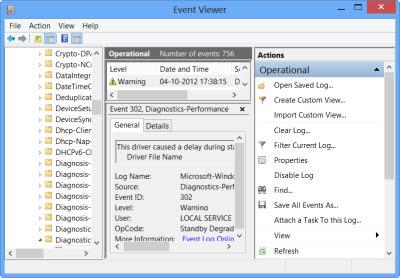
Yritä vihdoin sammuttaa järjestelmä varmistaaksesi, onko sammutusongelma Windows 8 korjattu vai ei.
Jos et vieläkään pysty ratkaisemaan Windows 8:n sammutusongelmaa, siirry muihin ratkaisuihin.
2: Poista Fast Startup käytöstä
Kun olet aloitusnäytössä, siirrä kohdistin näytön oikeaan yläkulmaan käynnistääksesi oikopolkupalkin.
- Napsauta nyt " Hae"
- Kirjoita Power ja paina Enter.
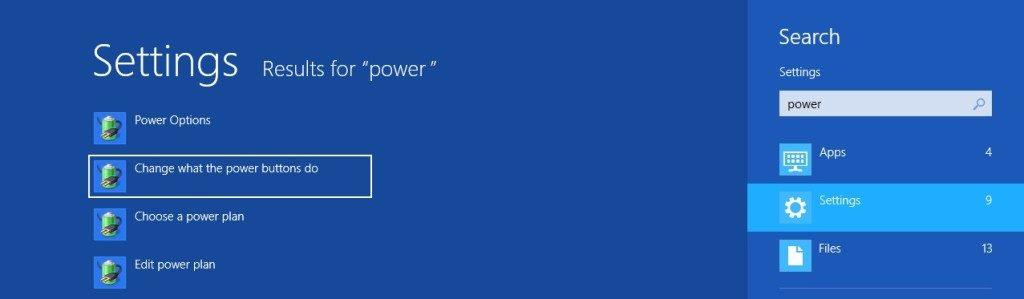
Tämän jälkeen tietokoneesi etsii tekstiä ja tulokset näytetään automaattisesti.
- Uusi ikkuna tulee näkyviin, napsauta " Asetukset" .
- Napsauta nyt Muuta virtapainikkeiden toimintaa .
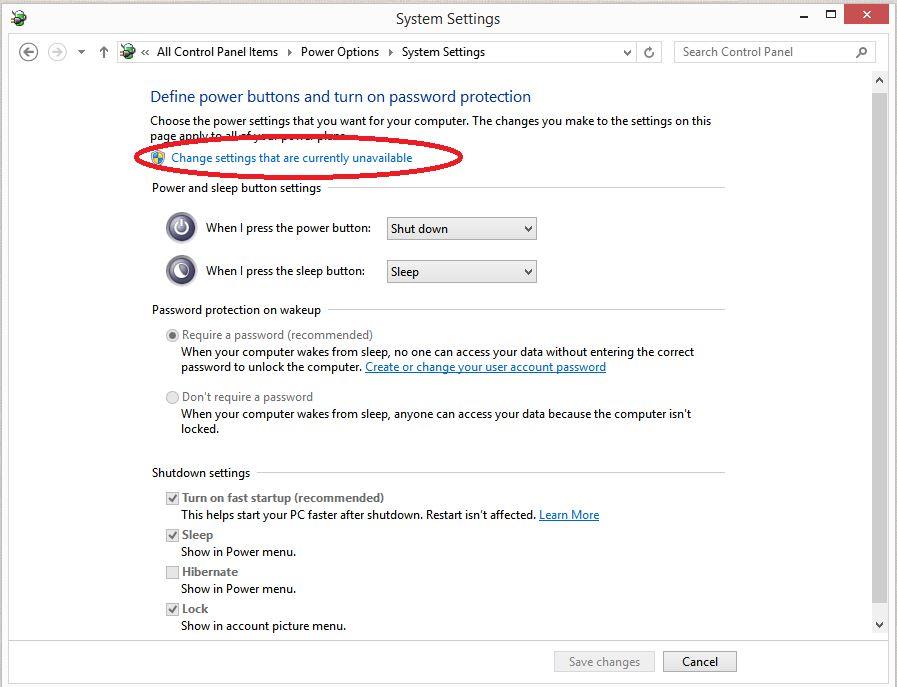
Näkyviin tulee Windows 8:ssa käytettävissä oleva Virta - vaihtoehto, jonka jälkeen sinun on valittava " Valitse virtapainikkeet tekevät ", joka on käytettävissä ikkunan vasemmassa ruudussa.
Avaa virtaikkuna Suorita-valintaikkunan avulla.
- Paina ikkuna + R
- Kirjoita powercfg. cpl ja enter
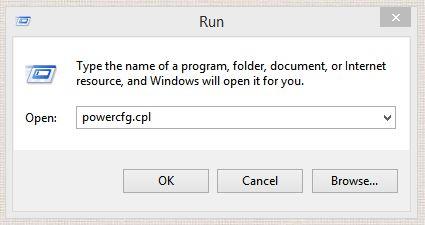
- valitse " Valitse, mitä virtapainikkeet tekevät
- Näytöllesi tulee uusi ikkuna. Poista käytöstä " Ota nopea käynnistys käyttöön (suositus) " -vaihtoehto.
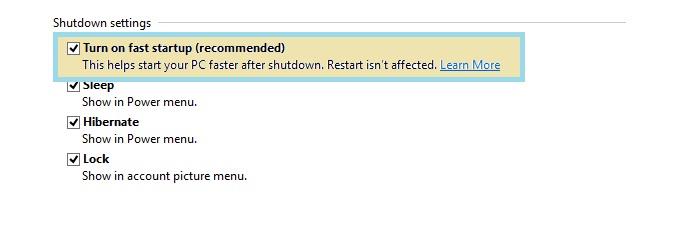
- Valitse " Tallenna muutokset " -painike.
- Kun vaihtoehto ei ole aktiivinen, vieritä ylös ja valitse " Muuta asetuksia, jotka eivät ole tällä hetkellä käytettävissä " -linkki.
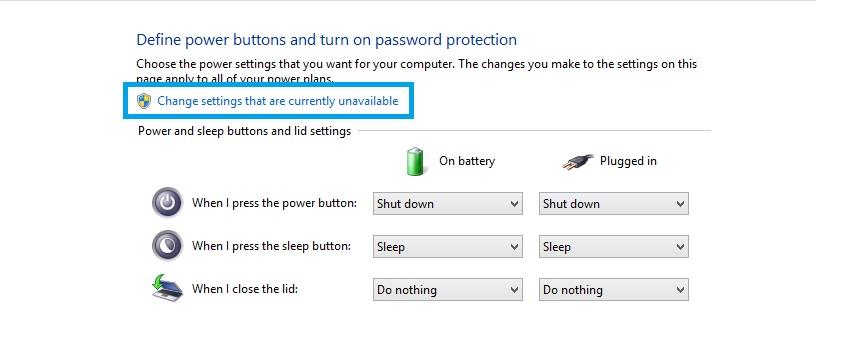
Nyt, jotta tekemäsi muutokset tulevat voimaan, sinun on käynnistettävä tietokoneesi uudelleen Windows 8:n sammutusongelman korjaamiseksi .
3: Palauta virrankäyttösuunnitelma
Yritä nollata virrankäyttösuunnitelma, jos käytät mukautettua suunnitelmaa. Tee se seuraavasti:
- Avaa ohjauspaneeli ja siirry virtavaihtoehtoon
- Etsi käynnissä oleva virrankäyttösuunnitelmasi> napsauta Muuta suunnitelman asetuksia
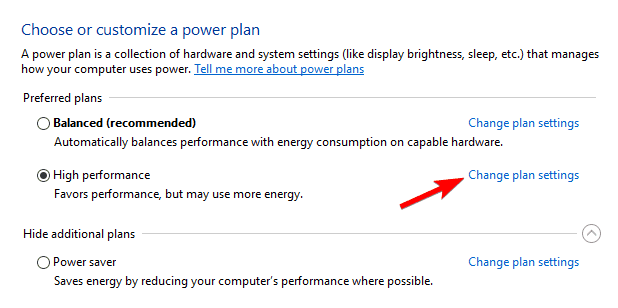
- Siirry kohtaan virran lisäasetusten muuttaminen
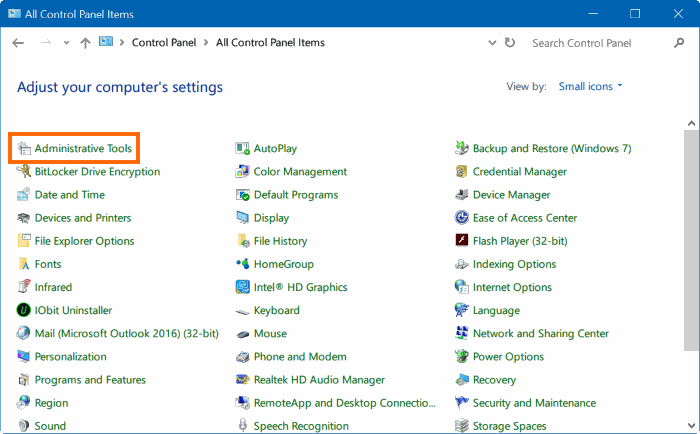
- Valitse Palauta suunnitelman oletusasetus ja napsauta OK ottaaksesi muutokset käyttöön
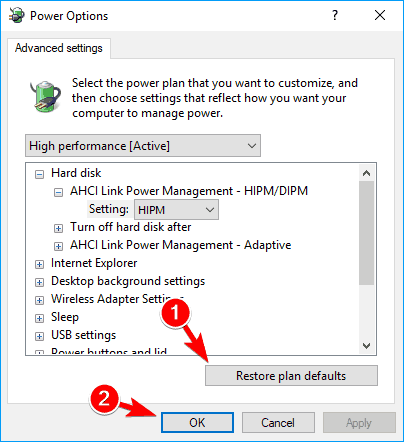
Kun olet suorittanut nämä vaiheet, Windows 8:n sammutusongelma ratkeaa ja Windows nopeutuu .
4: Suorita sammutuskomento
Voit myös yrittää suorittaa sammutuskomentoja Windows 8:n sammutusongelman ratkaisemiseksi. Suorita tämä komento seuraavasti:
- Paina Windows + R- näppäintä
- Kirjoita %SystemRoot%System32Shutdown.exe -s -t 00 -f ja napsauta OK.
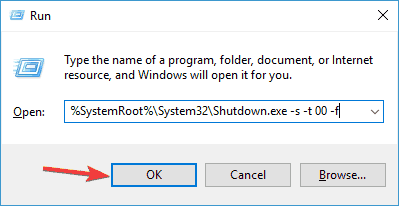
Kun olet suorittanut tämän komennon, sammutusongelmasi Windows 8 korjataan. Voit nyt jatkaa muita toimintoja Windowsissasi ilman huolta.
Tarkista tietokoneen/kannettavan kunto
Tämä työkalu pystyy korjaamaan virheet, kuten DLL-virheen , rekisterivirheen, korjaamaan vioittuneet tai vahingoittuneet tiedostot, virustartunnat ja paljon muuta. Se parantaa myös Windows PC:n suorituskykyä.
Johtopäätös
On odotettavissa, että sammutusongelmasi Windows 8:ssa ratkeaa yllä olevien ratkaisujen suorittamisen jälkeen.
Vaikka edellä mainitut ratkaisut ovat helppokäyttöisiä, varmista silti, että noudatat niitä yksitellen huolellisesti.
Tästä huolimatta, jos sinulla on kysyttävää, kysymyksiä tai ehdotuksia, voit jakaa ne kanssamme.
![Xbox 360 -emulaattorit Windows PC:lle asennetaan vuonna 2022 – [10 PARHAAT POINTA] Xbox 360 -emulaattorit Windows PC:lle asennetaan vuonna 2022 – [10 PARHAAT POINTA]](https://img2.luckytemplates.com/resources1/images2/image-9170-0408151140240.png)

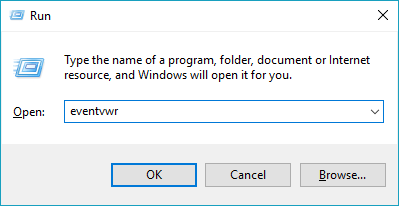

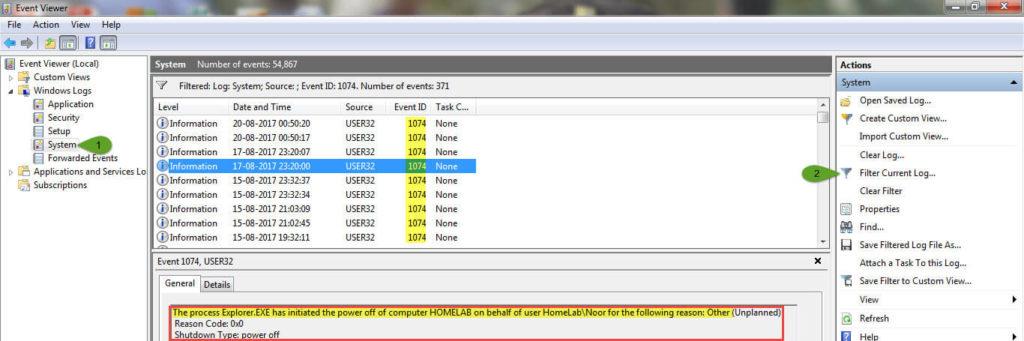
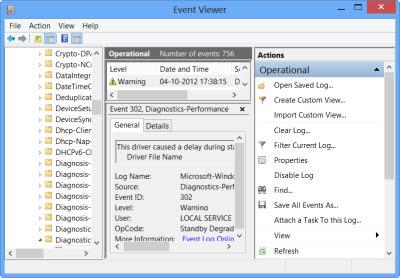
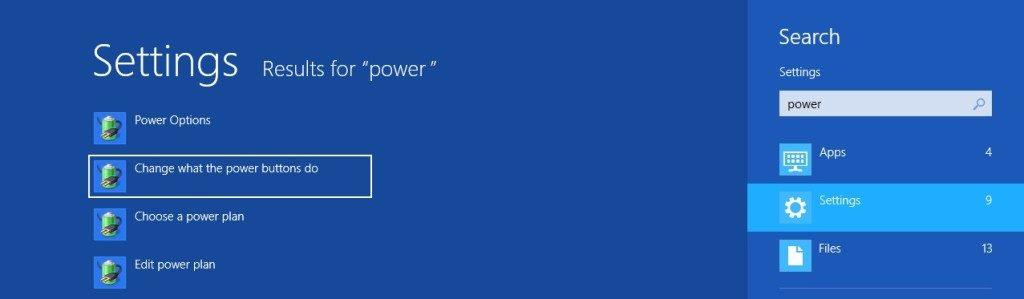
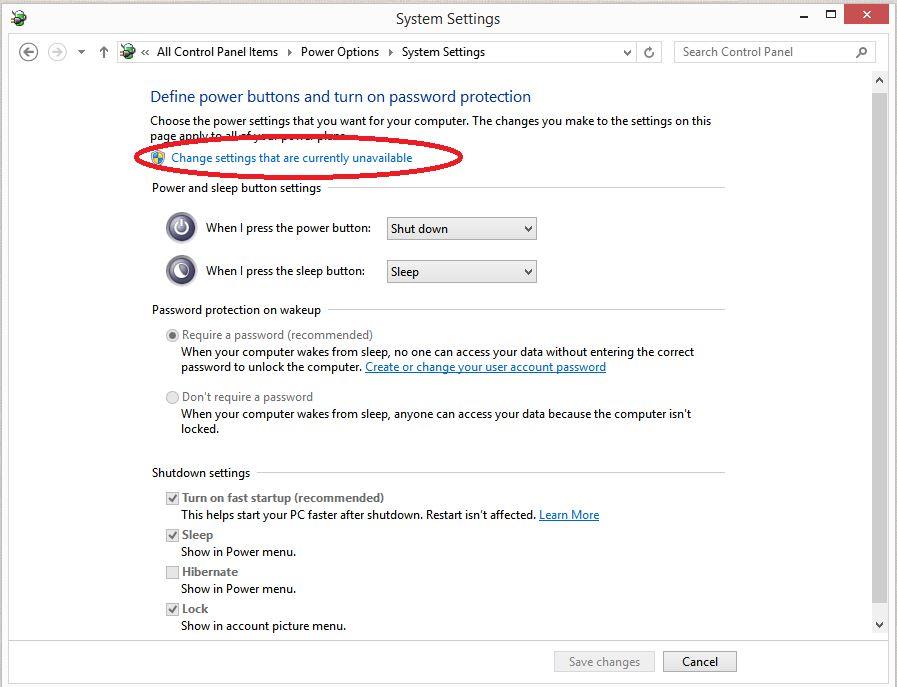
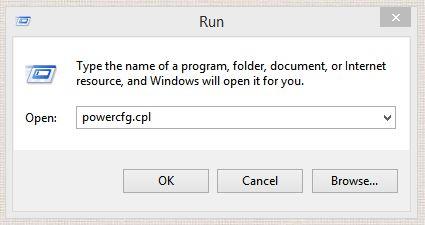
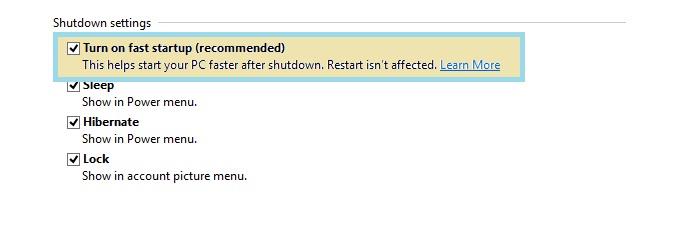
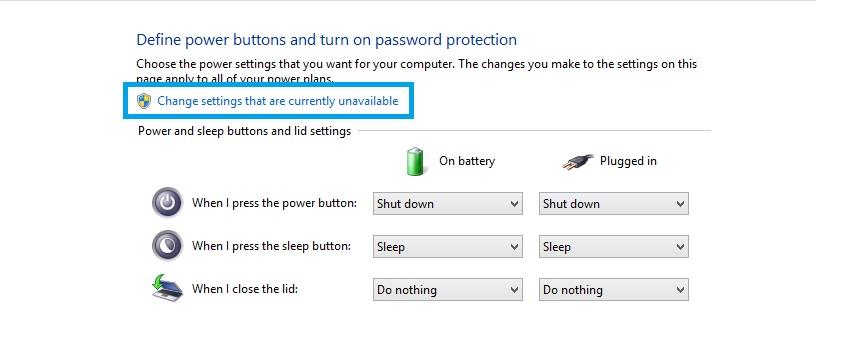
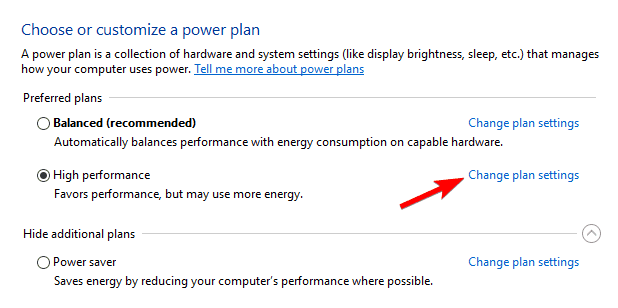
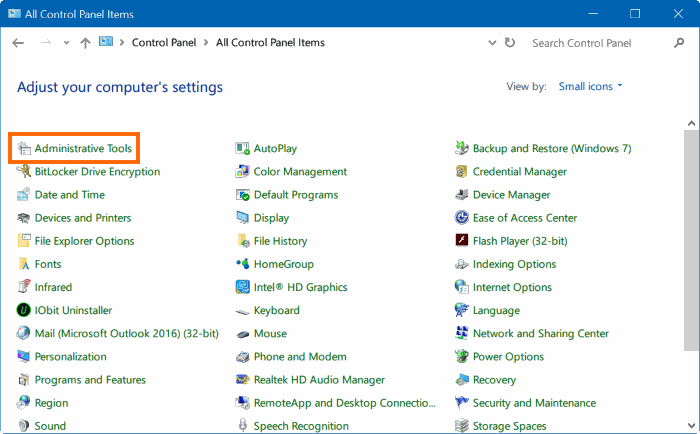
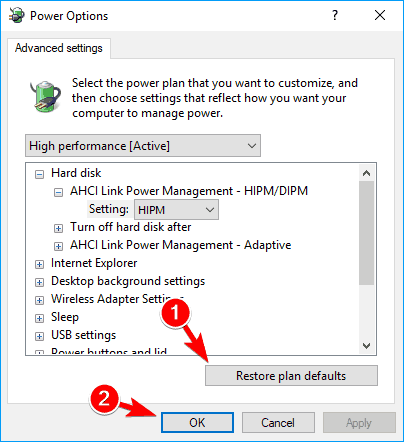
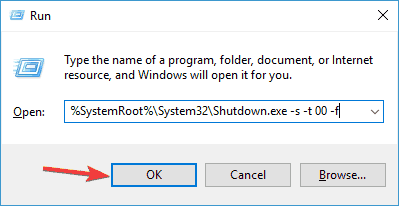
![[100 % ratkaistu] Kuinka korjata Error Printing -viesti Windows 10:ssä? [100 % ratkaistu] Kuinka korjata Error Printing -viesti Windows 10:ssä?](https://img2.luckytemplates.com/resources1/images2/image-9322-0408150406327.png)




![KORJAATTU: Tulostin on virhetilassa [HP, Canon, Epson, Zebra & Brother] KORJAATTU: Tulostin on virhetilassa [HP, Canon, Epson, Zebra & Brother]](https://img2.luckytemplates.com/resources1/images2/image-1874-0408150757336.png)

![Kuinka korjata Xbox-sovellus, joka ei avaudu Windows 10:ssä [PIKAOPAS] Kuinka korjata Xbox-sovellus, joka ei avaudu Windows 10:ssä [PIKAOPAS]](https://img2.luckytemplates.com/resources1/images2/image-7896-0408150400865.png)
